En tant que plus grande bibliothèque de livres audio téléchargeables au monde, Audible vous permet de rechercher et d’acheter tous les titres que vous souhaitez écouter. Les fichiers audio audibles sont compatibles avec des centaines de lecteurs audio, de téléphones mobiles et d’appareils multimédias en streaming, par exemple. Mais les titres ne peuvent pas être reconnus via un lecteur MP3 ou un autre appareil sans avoir Audible installé.
Donc, si vous voulez lire des fichiers Audible sans limites, vous feriez mieux de convertir fichier Audible en MP3. Dans cet article, nous vous fournirons les meilleures solutions pour convertir Audible en MP3 en ligne et hors ligne. Vérifions maintenant.
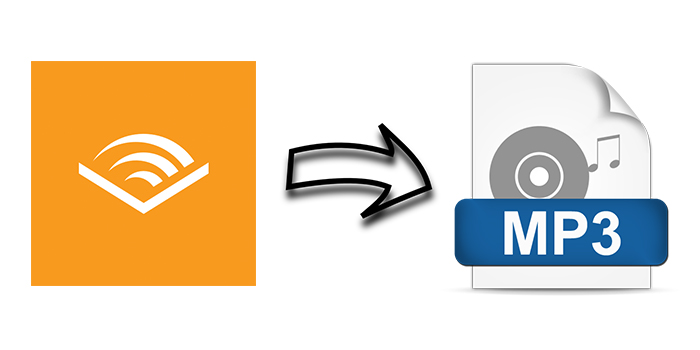
- Partie 1. Meilleur convertisseur Audible en MP3 disponibles pour vous
- Partie 2. Meilleur enregistreur audio pour enregistrer Audible en MP3
- Partie 3. Meilleurs outils pour convertir fichier Audible en MP3 gratuit
- Partie 4. Meilleurs convertisseurs Audible en MP3 en ligne
- Partie 5. FAQ sur le liver Audible MP3
Partie 1. Comment convertir fichier Audible en MP3 sur Windows et Mac
La meilleure méthode pour convertir Audible en MP3 est de compter sur un convertisseur de livre audio professionnel. Dans le même ordre d’idées, il existe de nombreux convertisseurs Audible sur le marché. Par exemple, ici, nous vous recommandons Tunelf Audio Converter et ViWizard Audible Audiobook Converter.
No.1 Tunelf Audio Converter
Tunelf Audio Converter est un convertisseur audio professionnel et puissant pour convertir l’audio à une vitesse super rapide. D’une part, il peut convertir des livres audio d’Audible et des audios d’Apple Music et d’iTunes en plusieurs formats audio populaires; d’autre part, il peut convertir n’importe quel format commun en d’autres formats. Ainsi, avec ce convertisseur audio pratique, vous pouvez facilement convertir fichier Audible en MP3.
Voici un aperçu détaillé de toutes les fonctionnalités de Tunelf Audio Converter:
1. Convertissez des livres Audible, des chansons Apple Music et des audios iTunes en formats simples
2. Personnalisez le format audio de sortie, le canal audio, le débit binaire, la fréquence d’échantillonnage et le codec
3. Prise en charge de l’enregistrement de fichiers audio dans six formats populaires tels que MP3, AAC, M4A, M4B, et WAV
4. Divisez les livres audio Audible en différents contenus par chapitres, segments ou temps

Principales caractéristiques de Tunelf Audio Converter
- Supprimer la protection DRM intégrée d’Audible, Apple Music et iTunes
- Convertir Apple Music pour jouer sur d’autres applications et appareils
- Personnalisez les paramètres d’Apple Music comme le format audio de sortie
- Conserver les audios avec des balises ID3 et une qualité audio sans perte
Étape 1 Ajouter fichier Audible à l’interface Tunelf

La première étape consiste à lancer Tunelf Audio Converter sur votre ordinateur après avoir terminé le téléchargement et l’installation. Cliquez sur la deuxième icône marquée Ajouter des fichiers en haut de l’interface Tunelf. Ensuite, vous pouvez commencer à sélectionner des livres audio Audible à partir de votre ordinateur et les ajouter à l’interface Tunelf pour la conversion. Ou vous pouvez directement les faire glisser et les déposer sur l’interface Tunelf.
Étape 2 Définir le format audio Audible de sortie

Dans la deuxième étape, vous devez configurer les paramètres de sortie. Cliquez simplement sur le Format dans le coin inférieur gauche, puis une fenêtre contextuelle apparaîtra. Ici, vous pouvez définir le format de sortie mp3 et ajuster le débit binaire, la fréquence d’échantillonnage, le canal et le codec pour obtenir une meilleure qualité audio de sortie. N’oubliez pas de cliquer sur le bouton OK pour enregistrer les paramètres.
Étape 3 Commencez à convertir fichier Audible en MP3

Enfin, après avoir défini toutes les propriétés, vous pouvez maintenant cliquer sur le bouton Convertir dans le coin inférieur droit pour lancer la conversion des livres Audible en MP3. Après plusieurs minutes, Tunelf Audio Converter enregistrera les livres Audible convertis dans le dossier que vous désignez. Et vous pouvez cliquer sur le bouton Converti pour localiser les fichiers Audible convertis dans le dossier d’historique.
No 2. ViWizard Audible Audiobook Converter
ViWizard Audible Audiobook Converter est une solution intelligente pour vous permettre de supprimer le cryptage d’Audible et de convertir Audible en MP3 et autres formats audio courants. Après la conversion, il peut conserver les livres Audible avec la tonalité d’origine et des informations audio complètes. Ensuite, vous pouvez transférer des livres Audible vers d’autres appareils ou lecteurs multimédias pour les lire.
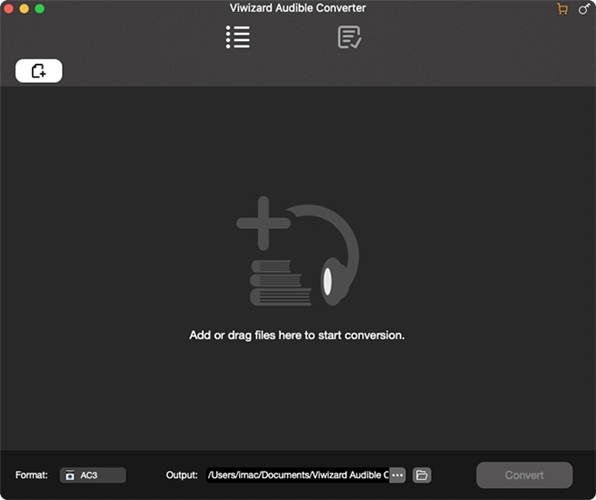
Étape 1. Ajoutez des livres Audible au convertisseur: lancez ViWizard Audible Converter, puis faites glisser les livres audio Audible vers le convertisseur.
Étape 2. Choisissez le format audio de sortie: cliquez sur le panneau Format, puis définissez le format de sortie sur MP3 et ajustez le débit binaire, la fréquence d’échantillonnage, le codec et le canal.
Étape 3. Commencez à convertir Audible en MP3: cliquez sur le bouton Convertir pour commencer à convertir fichier Audible en MP3 à une vitesse 100 fois plus rapide.
Partie 2. Comment enregistrer un livre Audible en MP3 sur Windows et Mac
À l’exception de l’utilisation d’un convertisseur Audible professionnel, vous pouvez également utiliser un outil d’enregistrement audio pour enregistrer un livre Audible au format MP3. Ici, nous avons rassemblé plusieurs enregistreurs audio pour vous aider à terminer la conversion d’Audible en MP3.
No.1 Audacity (Free)
En tant que logiciel d’enregistrement audio gratuit, Audacity est connu de tous. Avec ce logiciel gratuit, vous pouvez enregistrer les audios que vous jouez sur l’ordinateur. C’est donc une bonne option pour vous d’enregistrer des livres Audible au format MP3 si vous souhaitez convertir Audible en MP3 gratuit. Mais le logiciel est un peu compliqué pour les débutants et compresserait les audios de sortie.

Comment utiliser Audacity
1) 1) Lancez Audacity et cliquez sur l’icône Modifier pour ouvrir la page Préférences.
2) Accédez à Device > Host > Windows WASAPI, puis choisissez Enregistrement..
3) Décochez l’option de lecture du logiciel d’entrée et cliquez sur Enregistrer..
4) Commencez à enregistrer Audible en MP3 et cliquez sur Arrêter pour terminer l’enregistrement.
No.2 Free Sound Recorder (Gratuit)
Free Sound Recorder est un autre enregistreur audio gratuit qui peut vous aider à enregistrer de l’audio en streaming, du son d’ordinateur, etc. Il prend en charge la création d’un calendrier pour enregistrer des fichiers audio à partir d’Audible avec la durée souhaitée, puis enregistre les enregistrements au format MP3, WAV ou OGG. Bien qu’il vous permette d’enregistrer et de convertir Audible en MP3, il ne peut pas enregistrer les balises ID3 et ne prend pas en charge la conversion par lots.
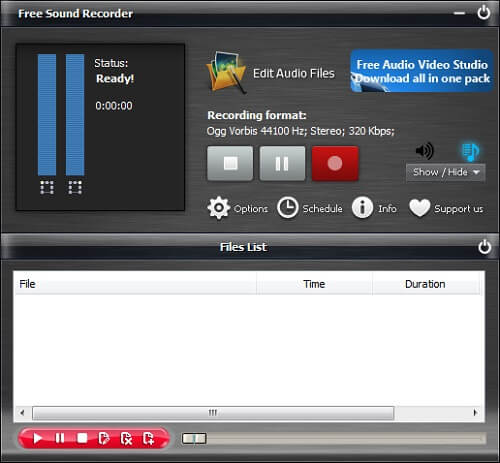
Comment utiliser Free Sound Recorder
1) Téléchargez Free Sound Recorder, puis installez-le et ouvrez-le sur votre ordinateur.
2) Choisissez Card & Stereo Mix comme source sonore.
3) Cliquez sur l’icône des paramètres d’enregistrement, puis choisissez Fichier MP3.
4) Lisez des livres audio Audible et cliquez sur l’icône rouge Enregistrer pour commencer l’enregistrement.
No.3 TunesKit Audio Capture (Payant)
TunesKit Audio Capture est un excellent enregistreur et extracteur audio pour capturer, extraire et éditer n’importe quel son sur votre ordinateur, y compris les livres audio Audible, Spotify, et plus encore avec une haute qualité et convertir les enregistrements en MP3, AAC, FLAC et formats audio plus populaires.
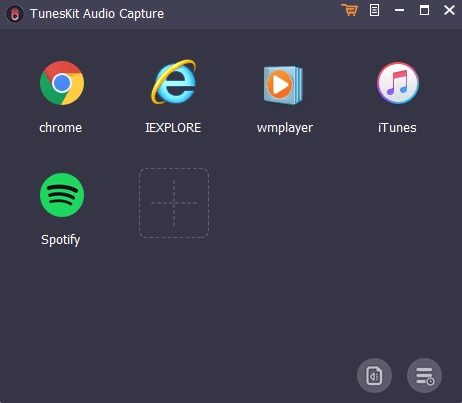
Comment utiliser TunesKit Audio Capture
1) Téléchargez et installez TunesKit Audio Capture sur votre ordinateur, puis exécutez-le.
2) Cliquez sur le bouton + pour ajouter Audible à l’interface et le lancer à partir de TunesKit.
3) Allez cliquer sur Format pour définir le format de sortie comme MP3 et ajuster d’autres paramètres.
4) Sélectionnez les livres audio Audible à lire et le logiciel TunesKit les enregistrera en MP3.
Partie 3. Meilleur convertisseur Audible en MP3 gratuit pour Windows et Mac
Si vous cherchez un moyen gratuit de télécharger et de convertir des livres Audible en MP3, vous ne pouvez pas manquer les deux applications présentées dans cette partie. Voici deux outils gratuits utiles pour la conversion d’Audible en MP3.
No.1 AAX Audio Converter
AAX Audio Converter est un convertisseur audio soigné et gratuit conçu pour gérer la conversion des livres audio Audible. Avec ce logiciel, vous pouvez convertir fichier Audible en MP3 et M4A. Il prend en charge le traitement de la conversion des livres Audible dans plusieurs modes différents. Mais cela ne fonctionne que sur Windows 7 et supérieur.
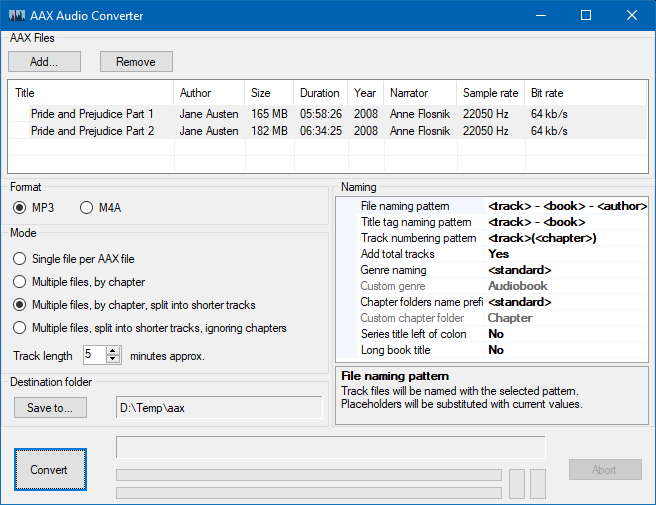
Comment utiliser AAX Audio Converter
1) Téléchargez et installez AAX Audio Converter sur votre ordinateur, puis lancez-le.
2) Cliquez sur le bouton Ajouter… pour ajouter des fichiers de livres Audible à l’application.
3) Définissez le format de sortie comme MP3 et choisissez n’importe quel mode dans l’interface principale.
4) Cliquez sur le bouton Convertir pour commencer à convertir les livres audio Audible en MP3.
No.2 Audible AAX to MP3 Converter
Audible AAX to MP3 Converter est un convertisseur audio gratuit et open-source pour les livres Audible. La conversion d’Audible AAX en MP3 est rapide et gratuite en utilisant cet outil. Il ne vous oblige pas à installer iTunes sur votre ordinateur. Mais la qualité audio de sortie ne peut pas être garantie après la conversion.
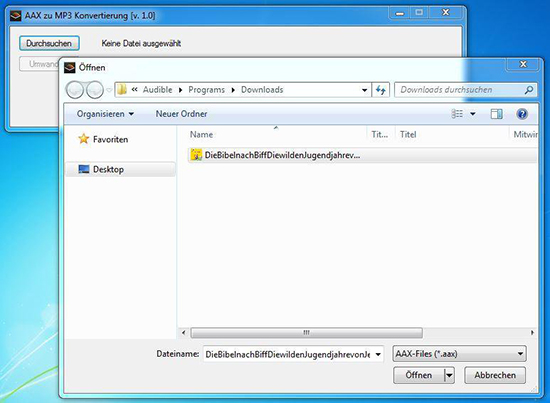
Comment utiliser Audible AAX to MP3 Converter
1) Installez Audible Manager et ouvrez un fichier de livre Audible acheté avec votre compte.
2) Connectez-vous à votre compte Audible dans l’application, puis démarrez Aax2Mp3 (AaxToMp3GUI.exe).
3) Sélectionnez les fichiers de livres audio Audible que vous souhaitez convertir et cliquez sur le bouton Convertir.
Partie 4. Comment convertir Audible en MP3 en ligne avec Online Converter
Il existe un tas de convertisseurs audio en ligne pour vous permettre de démarrer la conversion de fichiers audio. Et il n’est pas nécessaire que vous ayez besoin d’installer une application sur votre ordinateur. Après avoir exploré une variété de logiciels pour convertir Audible en MP3, nous choisissons deux options pour vous permettre de terminer la tâche. Vérifions-les.
No.1 Convertio Online Audio Converter
Pour convertir Audible en MP3 gratuit, Convertio Online Audio Converter pourrait être une bonne option pour vous. Convertio est un convertisseur audio en ligne qui vous aide à convertir des fichiers audio dans n’importe quel format. Vous pouvez choisir d’y ajouter des fichiers audio à partir de votre ordinateur, Dropbox et Google Drive. Ou vous pouvez y ajouter l’URL du site Web ou des fichiers pour la conversion. Voici comment procéder.
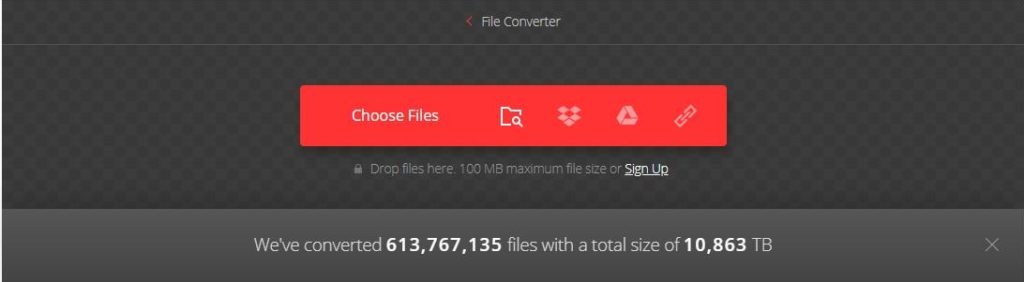
Étape 1. Tout d’abord, créez un nouvel onglet sur le navigateur et accédez à Convertio Online Audio Converter.
Étape 2. Deuxièmement, cliquez sur le bouton Choisir les fichiers et sélectionnez les livres audio Audible que vous souhaitez convertir en MP3 à partir de votre ordinateur.
Étape 3. Troisièmement, sélectionnez le format de sortie et continuez à définir les paramètres de sortie en cliquant sur l’icône Paramètres.

Étape 4. Enfin, cliquez simplement sur le bouton Convertir pour convertir des livres audio Audible en MP3 en ligne et enregistrer ces fichiers Audible convertis sur votre ordinateur.
No.2 Online Audio Converter
Online Audio Converter est une application en ligne gratuite qui convertit des fichiers audio pour vous. L’application prend en charge tous les formats, traite vos fichiers audio et ne nécessite pas d’installation. Avec lui, il vous suffit de télécharger les fichiers Audible originaux, de choisir le format et la qualité souhaités et de télécharger le fichier de sortie sur votre ordinateur. Voici comment procéder.
Étape 1. Lancez le navigateur sur votre ordinateur et entrez online-audio-converter.com pour accéder à la page d’accueil.
Étape 2. Ensuite, appuyez sur le bouton Ouvrir les fichiers pour ajouter des fichiers Audible qui doivent être convertis à partir de votre ordinateur. Ou vous pouvez en ajouter un à partir de votre Dropbox ou Google Drive.
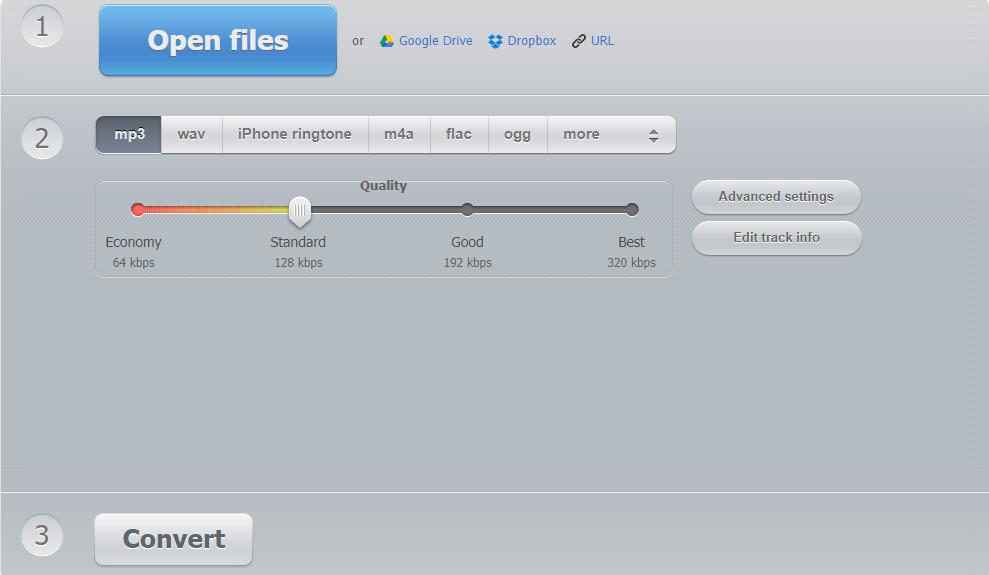
Étape 3. Choisissez ensuite le format de sortie MP3 et cliquez sur le bouton Paramètres avancés pour ajuster le débit binaire, la fréquence d’échantillonnage et le canal.
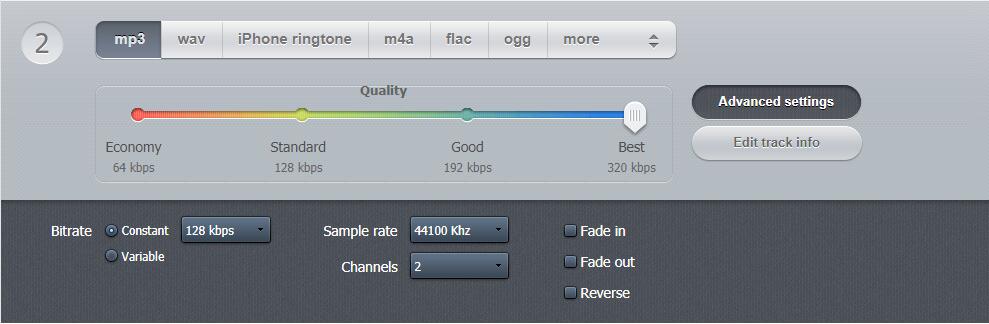
Étape 4. Après avoir terminé les paramètres, cliquez sur Convertir pour lancer la conversion des livres Audible en MP3 en ligne.
Étape 5. Enfin, cliquez sur le bouton Télécharger pour télécharger les fichiers Audible convertis une fois la conversion terminée. Vous pouvez également l’enregistrer sur Google Drive ou Dropbox.
Partie 5. FAQ sur le liver Audible MP3
Dans cette partie, nous avons rassemblé quelques questions fréquemment posées sur la conversion d’Audible en MP3 pour une lecture sans limites. Voici quelques réponses sur Internet.
Q1. Puis-je convertir fichier Audible en MP3 ?
Un: Bien sûr, vous pouvez convertir fichier Audible en MP3, mais vous devez utiliser un outil tiers comme Tunelf Audio Converter ou d’autres outils de conversion Audible gratuits.
Q2. Comment convertir Audible en MP3 gratuit ?
Un: Si vous souhaitez terminer la conversion de fichiers Audible gratuitement, vous pouvez utiliser ces convertisseurs en ligne gratuits ou convertisseurs Audible.
Q3. Peut on mettre un fichier Audible sur clé USB ?
Un: Après avoir enregistré les fichiers Audible dans des fichiers sans DRM, vous pouvez facilement déplacer les livres Audible vers USB sur votre ordinateur.
Derniers mots
Si vous souhaitez convertir Audible en MP3, les options ci-dessus vous sont toutes utiles, y compris gratuites et payantes. Cependant, notre premier choix pour cette tâche est Tunelf Audio Converter. Parce qu’en tant que convertisseur audio professionnel et puissant, il peut offrir une grande vitesse de conversion et assurer une bonne qualité audio. Par conséquent, la conversion de fichiers Audible en MP3 avec une qualité audio sans perte pourrait être le meilleur choix. De plus, après avoir terminé la conversion, vous pouvez lire ces livres Audible convertis sur n’importe quel appareil que vous aimez.
Obtenez le produit maintenant:
Obtenez le produit maintenant:



